La pantalla negra en un equipo puede ser un problema frustrante y preocupante para muchos usuarios. Puede ocurrir debido a varios factores, como actualizaciones de software, conflictos de controladores o problemas de hardware. En este artículo, exploraremos cómo deshacer los cambios hechos en el equipo para solucionar la pantalla negra. Utilizaremos el formato HTML para proporcionar instrucciones claras y concisas.

¿Qué significa deshaciendo los cambios hechos en el equipo?
Cuando hablamos de deshacer los cambios hechos en el equipo, nos referimos a revertir cualquier modificación o configuración que se haya realizado en el sistema operativo, los controladores o el software que pueda estar causando la pantalla negra. Esto implica revertir las actualizaciones recientes, desinstalar controladores problemáticos o restaurar el sistema a un punto anterior en el tiempo cuando el equipo funcionaba correctamente.
¿Cómo deshacer los cambios en mi PC?
Para deshacer los cambios en tu PC y solucionar la pantalla negra, puedes seguir estos pasos:
Paso 1: Reinicia el equipo en Modo Seguro
Reiniciar el equipo en Modo Seguro puede ayudarte a identificar si el problema está relacionado con un controlador o software específico. Sigue estos pasos:
- Apaga completamente el equipo.
- Enciende el equipo y presiona repetidamente la tecla F8 antes de que aparezca el logotipo de Windows.
- Selecciona modo seguro en el menú de opciones avanzadas.
- Una vez que el equipo se inicie en Modo Seguro, verifica si la pantalla negra persiste. Si no lo hace, es probable que el problema esté relacionado con un controlador o software específico.
Paso 2: Desinstala controladores problemáticos
Si el problema de la pantalla negra está relacionado con un controlador específico, puedes desinstalarlo para solucionar el problema. Sigue estos pasos:
- Presiona las teclas windows + x y selecciona administrador de dispositivos en el menú.
- Busca la categoría correspondiente al controlador problemático (por ejemplo, adaptadores de pantalla para problemas relacionados con la tarjeta gráfica).
- Haz clic derecho en el controlador problemático y selecciona desinstalar dispositivo .
- Sigue las instrucciones en pantalla para completar la desinstalación.
- Reinicia el equipo y verifica si la pantalla negra se ha solucionado.
Paso 3: Restaura el sistema a un punto anterior
Si los pasos anteriores no resuelven el problema, puedes intentar restaurar el sistema a un punto anterior en el tiempo cuando el equipo funcionaba correctamente. Sigue estos pasos:
- Presiona las teclas windows + r para abrir el cuadro de diálogo Ejecutar.
- Escribe rstrui y presiona Enter para abrir la herramienta Restaurar sistema.
- Sigue las instrucciones en pantalla para seleccionar un punto de restauración anterior y restaurar el sistema.
- Espera a que el proceso de restauración se complete y reinicia el equipo.
Después de seguir estos pasos, es posible que la pantalla negra se haya solucionado. Sin embargo, si el problema persiste, puede ser necesario buscar ayuda de un profesional de la tecnología o ponerse en contacto con el soporte técnico del fabricante del equipo.
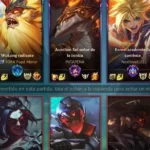 Error de pantalla de carga en lol - cómo solucionarlo
Error de pantalla de carga en lol - cómo solucionarloConsultas habituales
¿Qué debo hacer si los pasos anteriores no solucionan la pantalla negra?
Si los pasos anteriores no solucionan el problema de la pantalla negra, puede haber un problema más grave con el hardware del equipo. En este caso, se recomienda buscar ayuda de un profesional de la tecnología o ponerse en contacto con el soporte técnico del fabricante del equipo.
¿Es seguro desinstalar controladores en mi PC?
Desinstalar controladores específicos en tu PC puede ser seguro, siempre y cuando sigas los pasos correctamente y te asegures de desinstalar el controlador correcto. Sin embargo, es recomendable hacer una copia de seguridad de tus archivos importantes antes de desinstalar cualquier controlador en caso de que ocurra algún problema.
¿Cómo puedo evitar problemas de pantalla negra en el futuro?
Para evitar problemas de pantalla negra en el futuro, es recomendable mantener el sistema operativo y los controladores actualizados, realizar escaneos regulares de malware y mantener el equipo libre de polvo y suciedad.
Deshacer los cambios hechos en el equipo es una solución efectiva para solucionar la pantalla negra. Siguiendo los pasos mencionados anteriormente, puedes reiniciar el equipo en Modo Seguro, desinstalar controladores problemáticos y restaurar el sistema a un punto anterior en el tiempo. Si el problema persiste, es recomendable buscar ayuda de un profesional de la tecnología o ponerse en contacto con el soporte técnico del fabricante del equipo.
Amplía tu conocimiento sobre Solución pantalla negra: deshacer cambios en equipo analizando otros increíbles artículos disponibles en la categoría Solución.

